自选配置装电脑系统需要注意什么?步骤是怎样的?
81
2024-06-26
在电脑维修和系统安装过程中,制作一张可启动的电脑系统U盘是必不可少的。本文将详细介绍如何使用简便的方作一张可启动的电脑系统U盘,让您轻松搞定电脑系统安装。

1.选择合适的U盘容量和品牌
选择一款容量适当且质量可靠的U盘,通常建议容量在8GB以上,并选择知名品牌,以确保数据传输速度和稳定性。
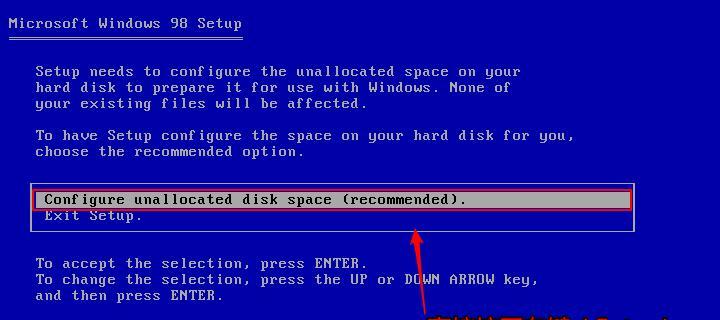
2.下载合适的操作系统镜像文件
在官方网站或其他可信渠道下载所需的操作系统镜像文件,确保版本正确且来源可靠。
3.安装U盘制作工具
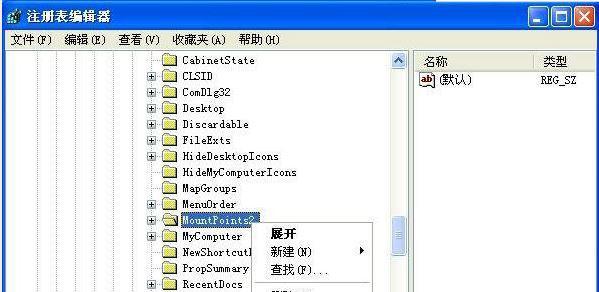
下载并安装合适的U盘制作工具,常用的有Rufus、WinToUSB等,这些工具可以帮助我们将操作系统镜像文件写入U盘并使其可启动。
4.插入U盘并运行制作工具
将选好的U盘插入电脑,并运行安装好的U盘制作工具。根据工具的提示选择操作系统镜像文件和U盘作为写入目标。
5.设置U盘分区和格式化
根据需要,可以选择设置U盘的分区格式和文件系统类型。通常情况下,选择默认设置即可。
6.开始制作U盘
点击制作按钮,开始将操作系统镜像文件写入U盘。这个过程可能需要一些时间,耐心等待。
7.完成制作
当制作完成后,制作工具会给出相应的提示。此时,您已成功制作一张可启动的电脑系统U盘。
8.设置电脑启动项
在电脑启动时,按下相应的按键进入BIOS设置界面。在启动项中,选择将U盘设置为首选启动设备。
9.插入制作好的U盘
将制作好的U盘插入电脑,重新启动计算机。系统将自动从U盘中启动。
10.选择安装系统
根据操作提示,选择适当的选项进行系统安装。根据个人需要,可以进行磁盘分区、系统语言和键盘布局等设置。
11.等待安装完成
系统安装过程需要一定时间,请耐心等待直至安装完成。期间可以进行其他工作或休息。
12.安装完成后重启电脑
安装完成后,系统会提示重启电脑。拔出U盘,并按照提示重新启动电脑。
13.检查系统安装情况
重新启动后,检查系统是否成功安装并正常运行。如有需要,可以根据个人需求进行进一步的配置和设置。
14.U盘的其他用途
除了安装系统,制作好的U盘还可以用于系统恢复、病毒扫描等操作。保存好制作好的U盘,以备不时之需。
15.小结
通过本文介绍的方法,您可以轻松制作一张可启动的电脑系统U盘,简化了系统安装的过程,提高了工作效率。希望本文对您有所帮助,祝您成功制作电脑系统U盘!
版权声明:本文内容由互联网用户自发贡献,该文观点仅代表作者本人。本站仅提供信息存储空间服务,不拥有所有权,不承担相关法律责任。如发现本站有涉嫌抄袭侵权/违法违规的内容, 请发送邮件至 3561739510@qq.com 举报,一经查实,本站将立刻删除。